Cómo crear un cuestionario en WordPress [¡Solución obvia!]
Publicado: 2022-06-19Quiz está cobrando fuerza en la promoción comercial de hoy en día. A la gente le gusta el contenido interactivo y los cuestionarios pueden agregar una variación a su promoción de contenido mundano. En el panorama de WordPress, puede crear fácilmente un cuestionario con un creador de cuestionarios. El 43% de los sitios web ahora están construidos con WordPress, por lo que creo que ya no es una plataforma opcional.
En este punto, si te preguntas cómo crear un cuestionario en WordPress, estoy aquí para escribir el elaborado proceso. Después de analizar el proceso paso a paso, le diré por qué es importante mantener los cuestionarios en su estrategia de marketing. Sobre todo, le presentaré una herramienta maravillosa que es increíble y muy beneficiosa para el crecimiento de su negocio.
¡Quédate!
Fluent Forms es el creador de formularios más amigable para principiantes. ¡Descárguelo ahora y comience a crear hermosas formas GRATIS!
Cómo crear un cuestionario en WordPress
Para crear un cuestionario en WordPress, necesita obtener ayuda de un complemento de cuestionario. Puede obtener más información sobre los complementos de prueba de WordPress en otra publicación. Pero aquí, te mostraré el proceso con Fluent Forms. ¿Por qué formas fluidas? Es versátil. Además de crear cuestionarios, puede realizar toneladas de tareas adicionales para mejorar su negocio.
Primero, hable sobre la función de prueba en Fluent Forms. FYI, el cuestionario es un módulo poderoso dentro de Fluent Forms, y está disponible solo con la versión pro. Sin embargo, si elige Fluent Forms, puede disfrutar de los siguientes beneficios para crear cuestionarios:
- Crea un cuestionario viral o una prueba de personalidad
- Informes y análisis integrados
- Construir un cuestionario sobre un tema en particular.
- Exportar resultados para un análisis más detallado
- Conéctese con muchas herramientas de marketing por correo electrónico
- Enviar resultados a través de correo electrónico personalizado automatizado
- Respuestas y preguntas aleatorias
- Y más
Aquí, me gustaría hablar sobre algunas otras características de Fluent Forms que pueden ayudarlo además de las pruebas.
- Formas conversacionales
- Subir archivo e imagen
- Programación y restricción de formularios
- generación de PDF
- Creación avanzada de publicaciones
- Notificaciones por SMS y correo electrónico
- Muchas plantillas prediseñadas
- Múltiples soluciones de pago
- Formularios de varias páginas
- Campos repetidores
- Formularios ilimitados
- Precios asequibles
- Atención al cliente de A-one
- Registro de usuario
Obtenga más información sobre las funciones e integraciones de Fluent Forms en los enlaces mencionados.
Pasemos al proceso paso a paso de crear un cuestionario de WordPress.
Paso 1: instale un complemento de prueba de WordPress
Desde su panel de WordPress, vaya a Complementos > Agregar nuevo .
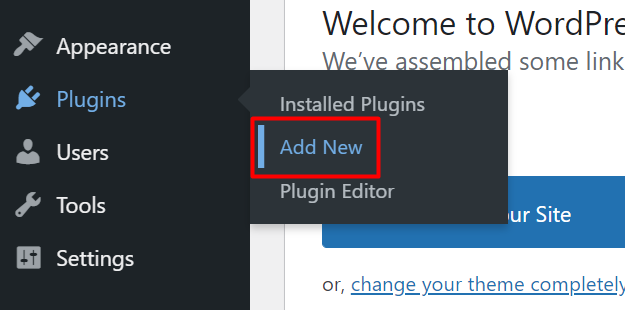
Ahora busque Fluent Forms y haga clic en Instalar ahora .
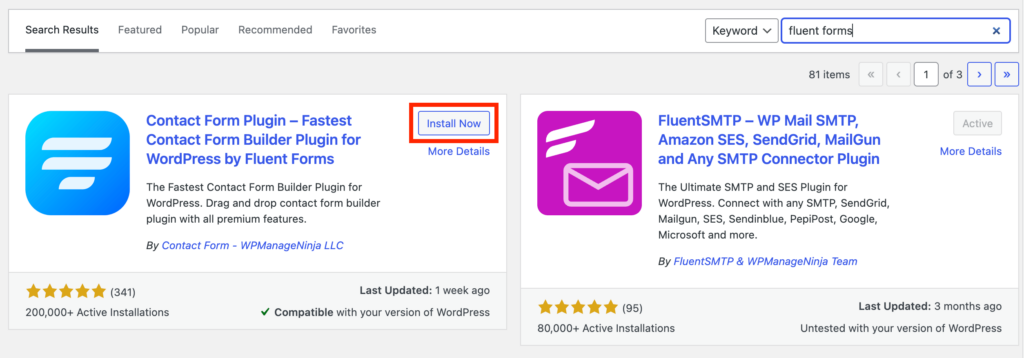
Después de la instalación, debe activarlo . Haga clic en el botón y se activará.
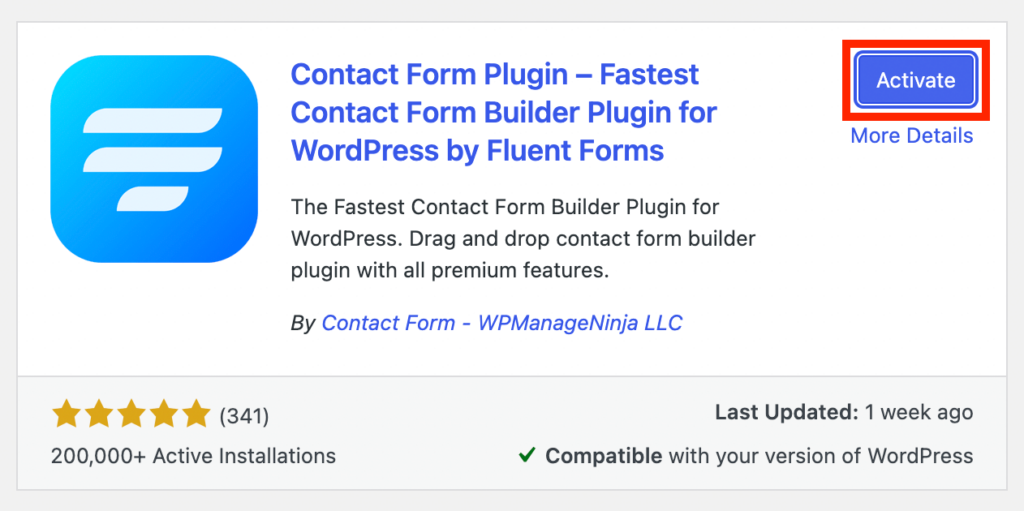
Dado que Quiz Module es una función premium de Fluent Forms, debe comprar una licencia profesional y cargarla en su panel de WordPress. Ahora, vaya a Complementos nuevamente y haga clic en el botón Cargar . Ahora busque la ruta donde se encuentra la carpeta ZIP de Fluent Forms Pro. Después de cargar, active la licencia. En caso de que no sepa dónde está la licencia, vaya a su panel de usuario de WPManageNinja.
Recuerda, aunque estés usando la versión pro, debes mantener activada la versión gratuita. De lo contrario, el complemento no funcionará porque la versión gratuita es la base de toda la herramienta. Es por eso que te dije que instalaras el complemento gratuito en primer lugar.
De todos modos, continúe con el siguiente paso, donde configuraremos un nuevo formulario.
Paso 2: crea un formulario
Haga clic en Agregar un nuevo formulario y elija Formulario en blanco . Me gustaría crear un cuestionario en estilo conversacional. Voy a elegir Create Conversational Form . Pero si desea un estilo clásico, puede optar por el formulario en blanco y agregar sus campos preferidos.
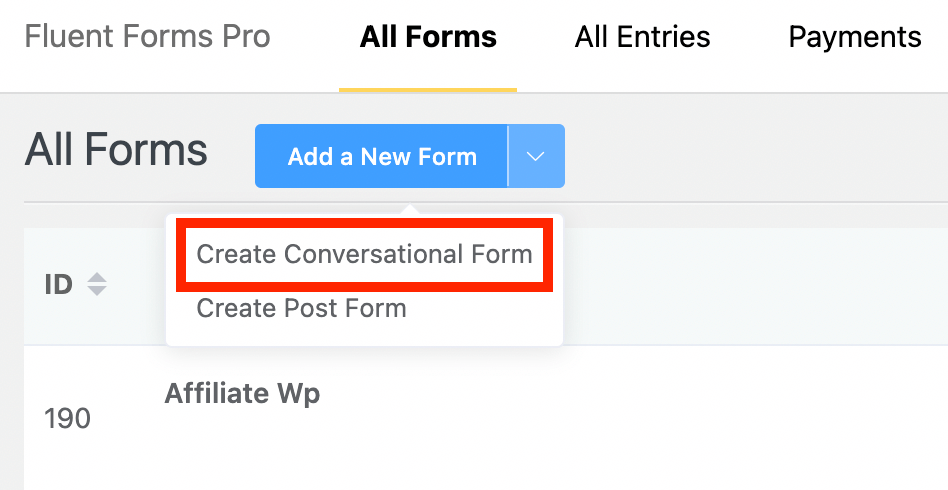
Como vamos a crear un cuestionario, es necesario elegir los campos que se construyen para los cuestionarios. Los siguientes campos funcionan para el módulo Quiz en Fluent Forms:
- Nombre
- Correo electrónico
- Fecha
- Radio
- Caja
- Selección múltiple
- Puntuación de la prueba
Voy a elegir los campos necesarios para mi cuestionario. Principalmente usaré Radio y Checkbox.
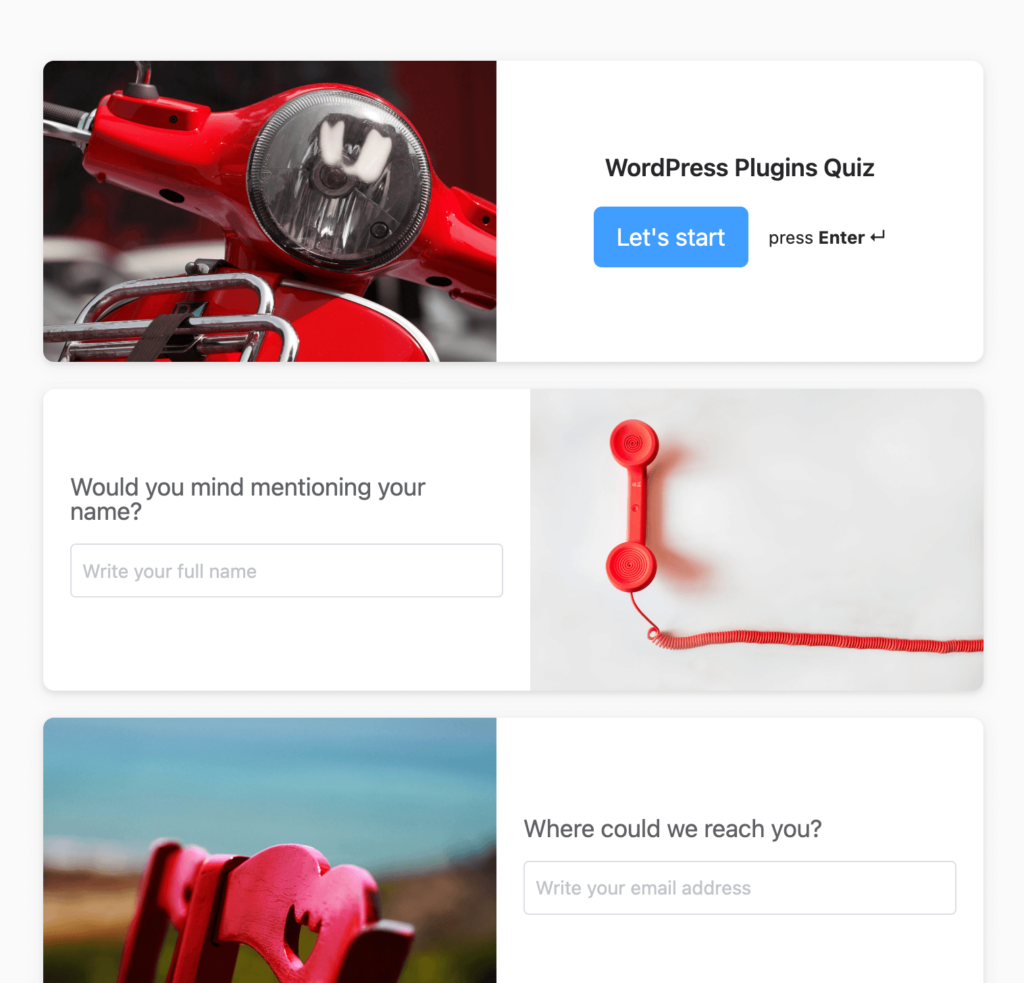
Los formularios conversacionales tienen configuraciones para diseños. Seleccione el tipo que desea incluir en su formulario.
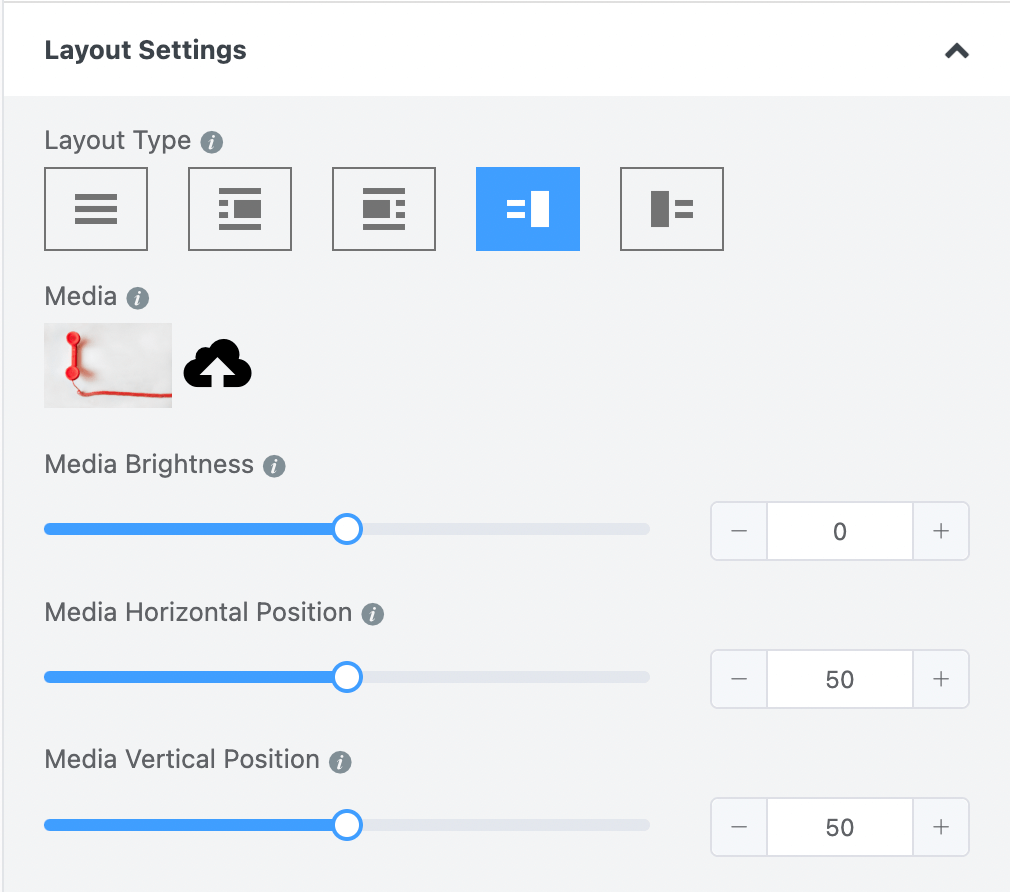
Vaya a la sección Diseño, donde puede personalizar muchas cosas, incluidos los colores de las preguntas, las respuestas, el botón, el texto del botón y el fondo. También puede elegir un fondo para todo el formulario. Si desea imágenes diferentes para cada pregunta, cargue imágenes desde la configuración del campo en lugar de elegir una para todo el formulario.
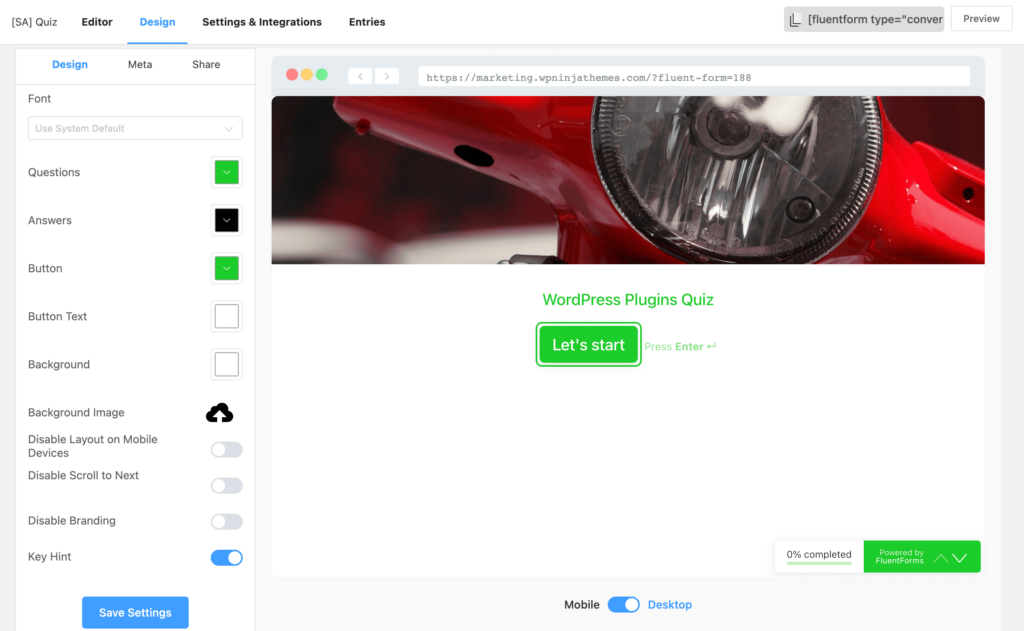
Los formularios conversacionales también tienen una opción para compartir donde puede elegir una URL directa, un código abreviado y un código HTML para incrustar sus formularios en todas partes.
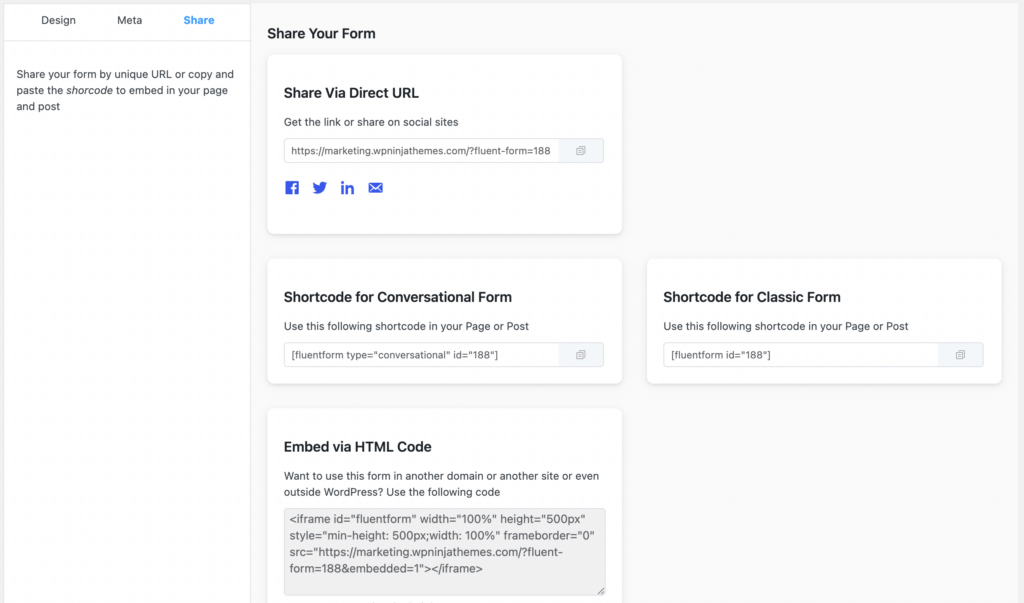
Ahora que hemos terminado con las formas conversacionales, volvamos al módulo de prueba. Debe incluir el campo Puntuación de la prueba de Campos avanzados. De lo contrario, no podrá mostrar las puntuaciones. Desde la configuración, puede elegir diferentes tipos de puntuación.
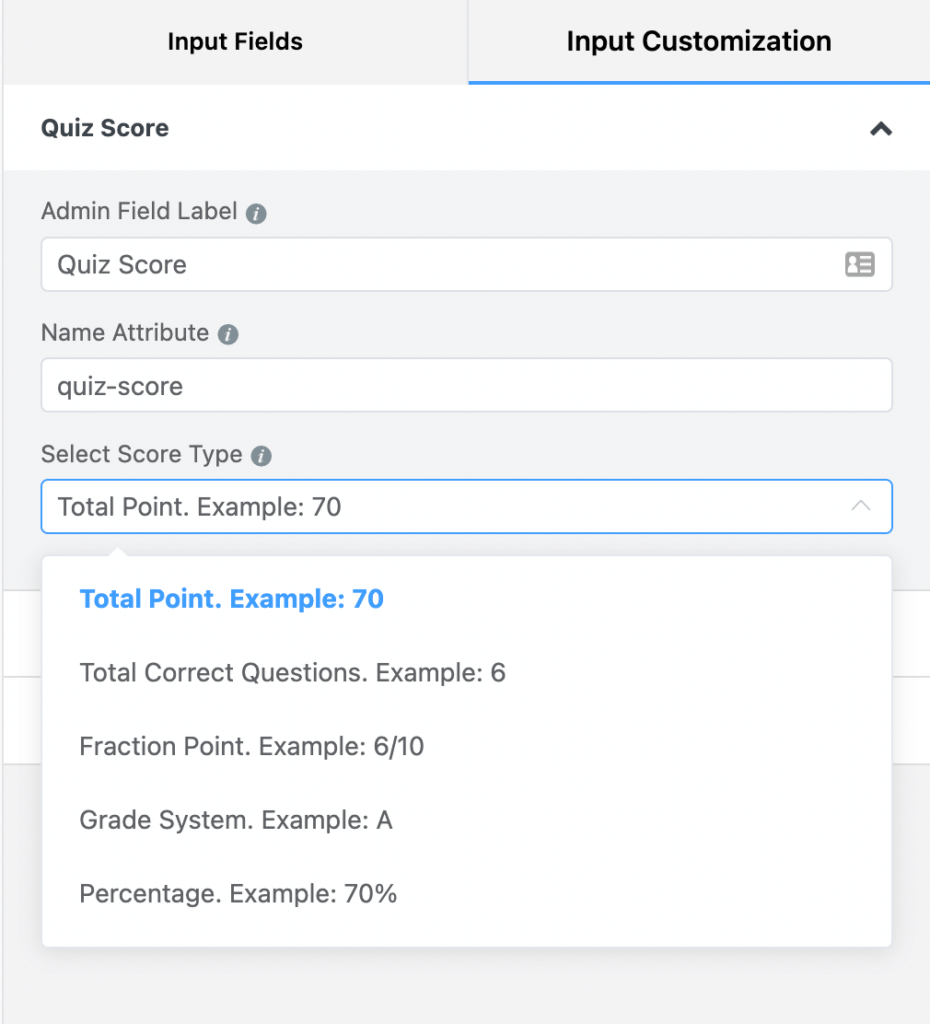
Paso 3: consulte la configuración del cuestionario
Ahora vaya a la Configuración del cuestionario desde Configuración e integraciones . Primero, marque la casilla que dice Habilitar módulo de prueba.
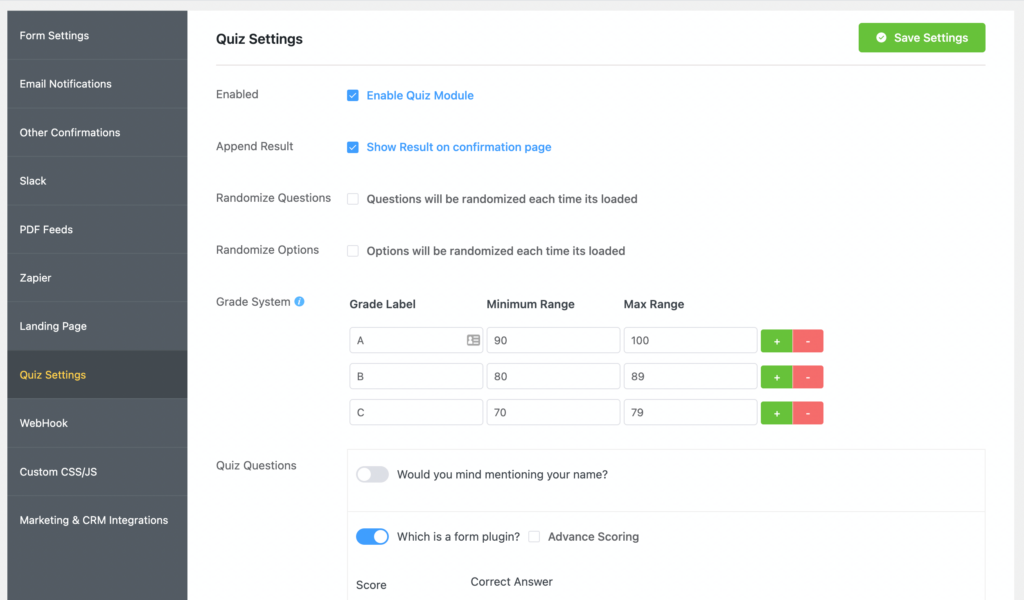
Agregar resultado: habilite esta sección si desea mostrar el resultado en la página de envío.

Preguntas aleatorias: si habilita esto, aparecerán preguntas aleatorias cada vez que los usuarios vuelvan a cargar la página.
Opciones aleatorias: si desea mostrar respuestas aleatorias, active esta opción.
Sistema de calificación: cuando establece Calificación como el tipo de puntuación, el resultado se mostrará como una calificación. Puede personalizar el sistema de calificación aquí. Por ejemplo, puede configurar la Etiqueta de calificación como 1, 2, 3 o Excelente, Bien, Aceptable, etc. Ahora establezca el rango mínimo y máximo para cada calificación.
A continuación, vaya a las Preguntas del cuestionario , establezca la puntuación de cada pregunta y escriba la respuesta correcta. Cuando haya terminado con todas las preguntas, haga clic en Guardar configuración.
Paso 4: arregla otras configuraciones
Fluent Forms tiene configuraciones adicionales para la confirmación personalizada. Vaya a Otras confirmaciones y haga clic en Agregar confirmación .
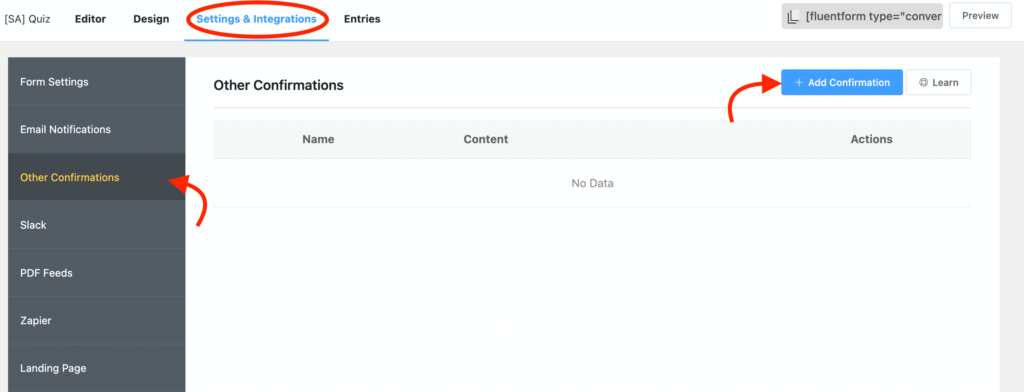
La sección Otras confirmaciones se parece a la siguiente imagen. Describiré lo que significa cada parte y lo que debe hacer.
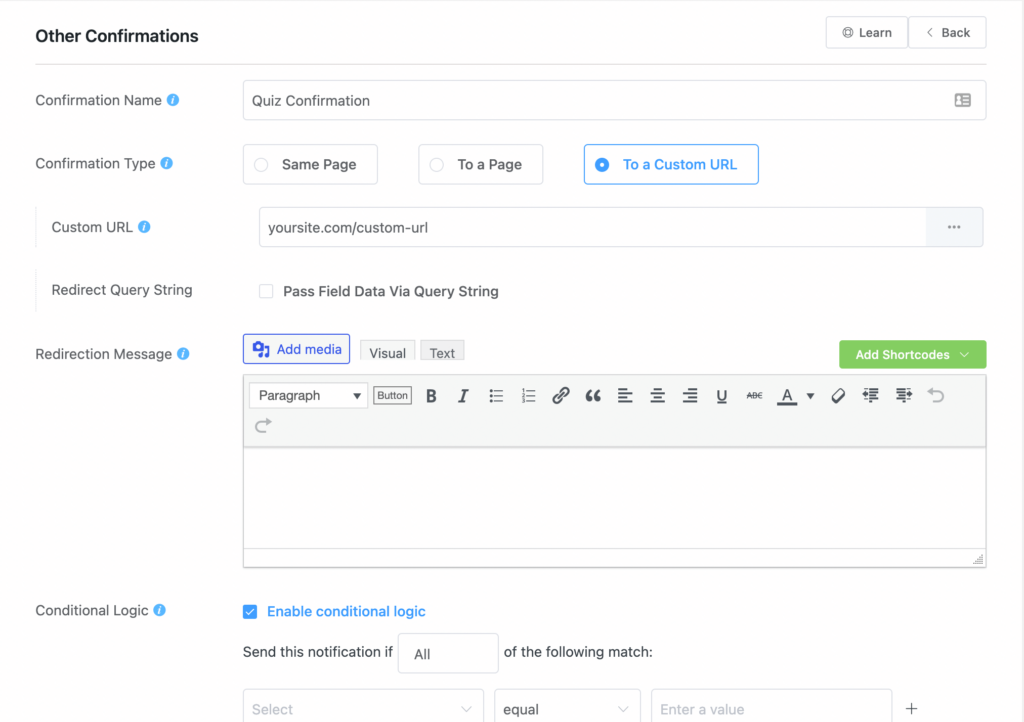
Asigne un nombre a la Confirmación . Es opcional, por cierto.
Seleccione el Tipo de confirmación: en la página de envío, en otra página o en una URL personalizada.
Mensaje para mostrar: aquí puede escribir su mensaje de confirmación personalizado. Use el editor de texto para personalizar su texto y agregue imágenes si lo desea. Además, haga clic en Agregar códigos cortos e inserte códigos cortos para mostrar varios tipos de información. Agregue especialmente {quiz_result} para mostrar el resultado en su confirmación.
Después del envío del formulario: puede ocultar o restablecer el formulario eligiendo una opción.
Lógica condicional: Esta es la última. Establezca las condiciones para mostrar la confirmación según su condición.
Ahora, vea qué opciones están disponibles para enviar notificaciones por correo electrónico.
Paso 5: enviar notificaciones por correo electrónico
Puede enviar notificaciones por correo electrónico a sus participantes después de enviar el formulario. Fluent Forms tiene muchas integraciones de herramientas de correo electrónico. Conecta uno de ellos para convertir a tus usuarios en contactos para que puedas abrir una relación y nutrirla.
Averigüemos la configuración básica de notificación por correo electrónico. No olvide instalar una herramienta SMTP y conectarla con Fluent Forms. Tenemos FluentSMTP, nuestra propia herramienta, y es gratis para siempre. Obtenlo de WordPress.org y habilítalo desde la lista de integración.
Ahora, vaya a Notificaciones por correo electrónico desde Configuración e integraciones . Agregue un nombre para la notificación en la primera parte.
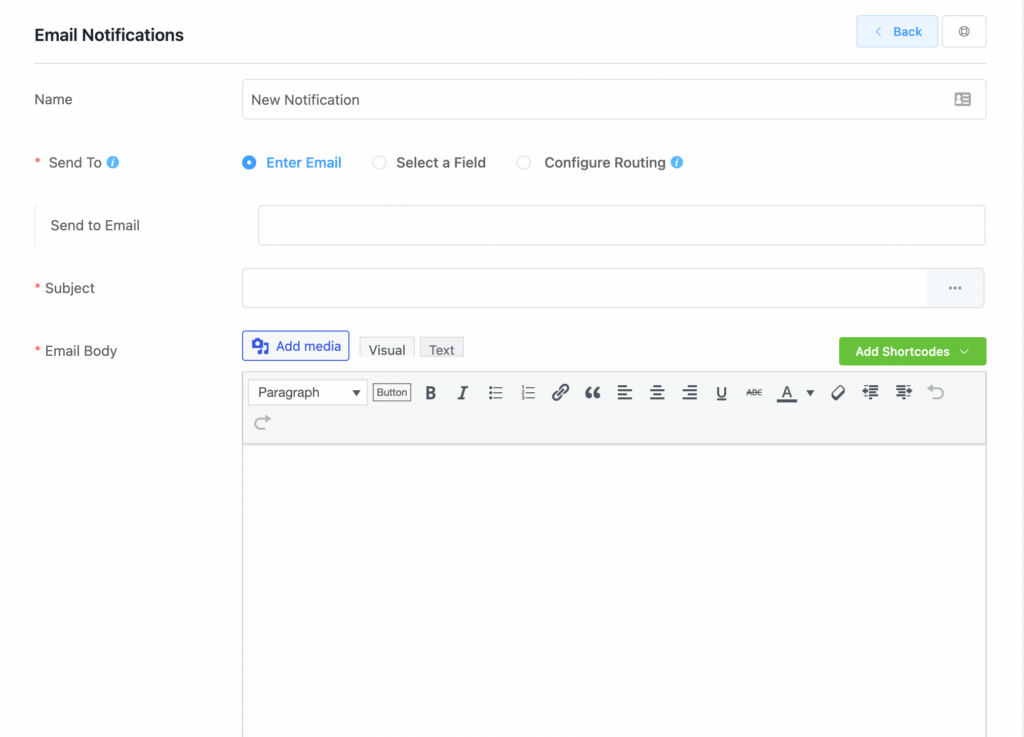
Enviar a: Configure dónde desea enviar el correo electrónico. Si elige Ingresar correo electrónico, debe especificar una dirección de correo electrónico en particular. Seleccionar un campo le permite elegir un campo para recopilar correo electrónico. Idealmente, puede incluir y seleccionar el campo de dirección de correo electrónico. El último es Configurar enrutamiento. Esta es una parte condicional en la que puede solicitar algo como "enviar a este correo electrónico si coincide con las condiciones seleccionadas".
Asunto: escriba una línea de asunto como texto sin formato, o puede personalizarla incluyendo códigos abreviados para entradas dinámicas.
Cuerpo del correo electrónico: Esto es similar al cuerpo de notificación que he discutido anteriormente. Con imágenes, texto estilizado y, por supuesto, códigos abreviados, puede diseñar el cuerpo de su correo electrónico para que las personas se sientan cómodas al recibir el mensaje. Finalmente, marque la casilla Enviar correo electrónico como formato HTML RAW si desea enviar el correo electrónico en un diseño sencillo.
Lógicas condicionales: habilite la lógica condicional
Archivos adjuntos de archivos multimedia: si desea agregar imágenes o videos con el correo electrónico, haga clic en el botón Cargar.
Avanzado: la parte final de la notificación por correo electrónico. Informe a sus usuarios de dónde proviene este correo electrónico y de quién es. También puede agregar una dirección de respuesta y BCC y CC.
Haga clic en el botón Guardar notificación después de completar todo.
Hemos terminado con la configuración del cuestionario y cómo crear un cuestionario en WordPress. Si tiene tiempo, puede leer por qué necesita un cuestionario para su estrategia de marketing de contenido.
¿Por qué el cuestionario es importante para los negocios?
El cuestionario es divertido. El cuestionario es interactivo. Si desea dar a sus usuarios la sensación de estar jugando un juego, entonces la prueba puede ser muy útil. Desde aumentar la participación de los usuarios hasta mejorar el conocimiento de la marca, los cuestionarios tienen un gran impacto en la mente de las personas. Echemos un vistazo rápido a por qué podría intentar adoptar cuestionarios en su negocio.
Use un generador de cuestionarios para hacer crecer su marca con clientes potenciales
Los leads son futuros clientes. Cuantos más clientes potenciales pueda ganar, más clientes puede esperar obtener. Es un juego loco, pero siempre obtendrás algo útil. Para la recopilación de clientes potenciales, los cuestionarios se pueden utilizar de varias maneras. Puede dirigirse a las personas con cuestionarios divertidos y triviales sobre cualquier nicho para que las personas se conecten. O bien, puede crear cuestionarios basados en su negocio e industria. De cualquier manera, puede aprovecharlo para recibir más clientes potenciales. Más clientes potenciales.
Educar a las personas con preguntas de opción múltiple. con diversión
¿Quieres involucrar a tus usuarios con tu negocio más a menudo? Haz un cuestionario. Permítales probar sus conocimientos sobre las nuevas características de su producto. Incluso puedes llevarlo un paso más allá. Pídeles que se unan al cuestionario y obtén algunos descuentos. Con preguntas de opción múltiple, puede crear cuestionarios y los usuarios disfrutarán de momentos divertidos durante la prueba.
Permita que ellos averigüen lo que necesitan
En la mente humana reina la confusión. Este u oeste, la gente se siente complicada al decidir algo. Puede ser durante la compra de cosas nuevas o la compra de un curso. ¿Por qué no ayudarlos a descubrir qué es lo mejor para ellos? Quiz es una solución poderosa aquí. Diseñe un conjunto de preguntas sobre varias matrices y muestre el resultado donde haya una respuesta definitiva. Es una recomendación de producto. Comprar un nuevo plan de suscripción.
Ejecute un cuestionario para brindarles a sus estudiantes una experiencia atractiva
Dice que las pruebas ayudan a memorizar cosas. Olvidar es cosa de humanos. Para recordar, la gente necesita practicar. Ahí es donde viene una prueba. Deje que sus alumnos se evalúen sobre lo que han aprendido. Una prueba no es tan seria como un examen regular. Es divertido y atractivo. Realice cuestionarios con preguntas sobre un capítulo que acaba de entregar, o compártalos antes de comenzar un nuevo capítulo.
Evaluación de empleados y formación cultural
Ha sido una tarea regular entender dónde están sus empleados en crecimiento. Puede lograr esto fácilmente configurando un cuestionario de vez en cuando. Cree preguntas sobre los temas que necesita su organización. ¿Por qué tienes que limitarte solo a los conjuntos de habilidades? Infunde tu cultura a todos tus compañeros de equipo probando su aprendizaje con un conjunto de cuestionarios.
Fluent Forms: ¿el mejor generador de cuestionarios?
Si solo necesita un generador de cuestionarios, entonces hay otras herramientas que puede considerar. Gratis y profesional: hay muchas opciones disponibles de acuerdo con las necesidades de su negocio.
En cuanto a la creación de cuestionarios, Fluent Forms tiene excelentes opciones. Pero si desea utilizar esta función de forma gratuita, Fluent Forms no puede ayudarlo porque el cuestionario es una opción premium.
Habiendo dicho todo eso, Fluent Forms es la herramienta que necesita cuando la usa para hacer crecer su negocio. Ciertamente tiene algunas características fantásticas para crear formularios increíbles y cobrar pagos.
Incluso el generador de cuestionarios es una opción poderosa con todos los campos necesarios y funciones avanzadas. Puede conectar herramientas de marketing por correo electrónico para agregar a sus participantes a las listas de contactos.
Cree cuestionarios de encuestas, cuestionarios divertidos, cuestionarios de personalidad, cuestionarios de trivia y cuestionarios que pueda imaginar. Combinando todos los campos y diferentes tipos de puntuación, Fluent Forms es sin duda una opción brillante para crear cuestionarios.
Conclusión
Ahora ya sabes cómo crear un cuestionario en WordPress con Fluent Forms. Además de eso, puede adoptar cuestionarios junto con sus otras estrategias de marketing de contenido. Dado que el contenido interactivo es beneficioso para la participación del usuario, definitivamente debería probar los cuestionarios.
